
发布时间:2016-01-04 13: 59: 16
我们经常会在Word中使用指定的快捷键打开MathType,但是有时当你使用MathType快捷键时,会出现这样一个MathType参数错误对话框的提示:
MathType参数:文档中有一个问题正发送到MathType的公式参数中。这个公式将使用MathType新的公式参数。
对应的英文对话框如下:
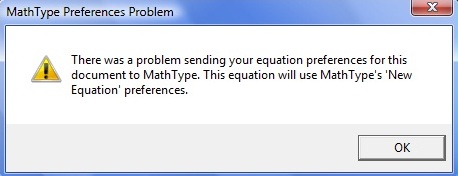
注意:这个问题的出现可能不是由一个原因导致的,如果你没有在Word中用快捷键启动MathType也出现了这个问题,可以参考教程:如何解决插入MathType公式错误。
原因:当你在Word中创建快捷键时,使用了错误的宏命令。
解决方法如下:
1.打开Word自定义对话框。点击Word“文件”选项,选择“选项”,出现自定义(如果你使用的不是新版的Word版本,这个操作可能会稍微有些不同,但是也是相似的)。在对话框左侧底部,点击“快捷键:自定义”。(在Word 2003中,“工具”——“自定义”,在对话框的底部点击“键盘”)
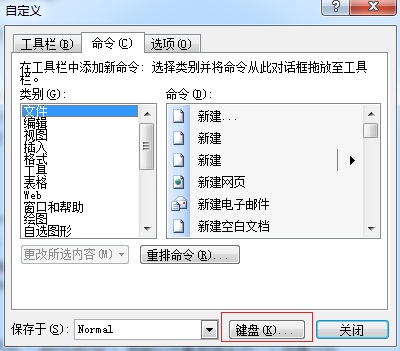
2.在自定义快捷键对话框中,在“类别”中选择“宏”,在右侧的命令列表中,选择“MTCommand_InsertInlineEqn”。
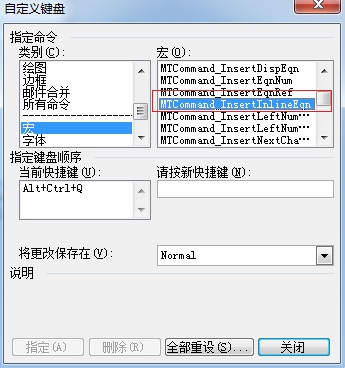
3.注意到此时已经指定了一个快捷方式“ Alt+Ctrl+Q”。保留它并重新指定另一个快捷方式并不会有任何影响。点击“请按新快捷键”的输入框并输入新的快捷键组合,注意不要按下“Ctrl”等键来进行控制,只要按下字母键就可以了。点击“指定”,“关闭”即可。
以上内容向大家介绍了MathType参数错误的解决方法。这种情况有时候在插入MathType公式时也会出现,很多人看到这个问题后都不知道怎么办,本文给出了解决方法,如果需要了解更多MathType宏命令的问题,可以参考教程:怎样改变宏命令中的MathType快捷方式。
展开阅读全文
︾